Ik heb zojuist per ongeluk enkele foto's verwijderd en de prullenbak geleegd. Kan ik deze verwijderde foto's terugkrijgen? De mijne is een iMac 21' met macOS High Sierra.
Ik heb per ongeluk een belangrijk bestand verwijderd. Is het mogelijk om een Excel-bestand uit de prullenbak op mijn MacBook Pro te herstellen?
U kunt met de rechtermuisknop op het downloadbestand klikken en "Verplaatsen naar prullenbak" kiezen om het op een Mac te verwijderen. Gedurende deze tijd kunt u verwijderde downloads op de Mac rechtstreeks vanuit de prullenbak herstellen. Als u een bestand downloadt in Google Chrome, Safari, Firefox en andere browsers, kunt u nog een oplossing krijgen om per ongeluk verwijderde downloads op de Mac te herstellen.
Opmerking: Er is geen 100% garantie om permanent verwijderde bestanden op Mac te herstellen. Maar u kunt stoppen met het schrijven van nieuwe gegevens naar de schijf voor gegevensverlies om de mogelijkheid van Mac-bestandsherstel te vergroten.

Herstel verwijderde downloads op Mac
Prullenbak is de plaats waar uw tijdelijk verwijderde bestanden op de Mac worden opgeslagen. Als u een bestand verwijdert op de gebruikelijke manieren of door op de toetsen "Command" en "Delete" te drukken, kunt u met deze methode verwijderde downloads op de Mac herstellen.
Stap 1Dubbelklik op "Prullenbak" om Trash Bin uit te voeren.
Stap 2Zoek uw verwijderde bestand.
Stap 3Kies "Terugzetten" in het rechtsklikmenu. Zo kunt u per ongeluk herstellen verwijderde downloads op de Mac naar de oorspronkelijke plaats.
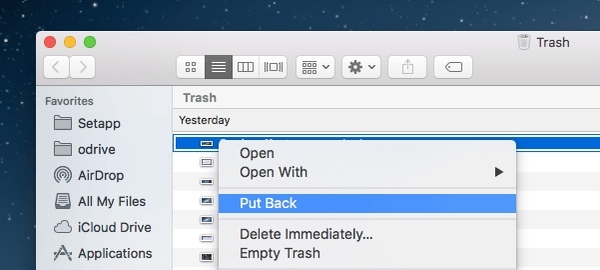
Als je Chrome-downloads op de Mac wilt herstellen, kun je hier nog een kans krijgen. Eigenlijk hebben alle webbrowsers de standaard downloadlijst. U kunt alle downloadgeschiedenissen bekijken, inclusief de verwijderde bestanden.
Stap 1Google Chrome openen. Typ "chrome://downloads" en druk op "Enter". U bevindt zich op de Chrome-downloadpagina.
Stap 2Blader door de download en vind uw verwijderde bestand op Mac. Het wordt grijs weergegeven.
Stap 3Klik op de downloadlink om de verwijderde Chrome-downloads op de Mac opnieuw te downloaden en te herstellen.
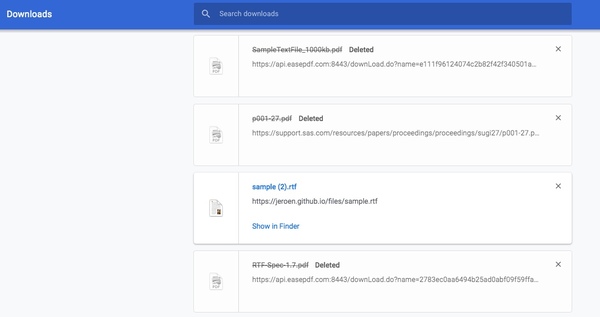
Als u uw prullenbak hebt geleegd, of als u gewoon een bestand permanent verwijdert door op de toetsen "Command", "Shift" en "Delete" te drukken, kunt u verwijderde downloads op de Mac terughalen met Aiseesoft Data Recovery. De Mac-software voor gegevensherstel kan u helpen permanent verwijderde bestanden terug te krijgen in de oorspronkelijke kwaliteit. Bijna alle bestandstypen en formaten worden ondersteund. U kunt verwijderde Mac-downloads herstellen met een hoge scansnelheid en betrouwbare herstelkwaliteit. Bovendien zijn de scandiepte en bruikbaarheid ook uitstekend.
Stap 1Gegevensherstel tijdens de lunch voor Mac
Gratis downloaden, installeren en uitvoeren Mac data recovery-software. Klik op "Start" onder het gedeelte "Mac Data Recovery". Later kunt u de verwijderde map Downloads op de Mac herstellen, evenals eerdere downloads.

Stap 2Selecteer bestandstype en locatie over uw Mac-downloads
Controleer het gegevenstype op basis van uw behoefte. Selecteer de locatie waar uw Mac-downloads zijn verwijderd. U kunt markeren vóór "Prullenbak" in de linker benedenhoek. Klik vervolgens op "Scannen" om uw verwijderde downloads te vinden.

Stap 3Start een Quick Scan- of Deep Scan-modus
Na het snelle of diepe scanproces kunt u alle herstelbare bestanden in categorieën in het linkerdeelvenster zien. Dubbelklik gewoon op het bestand om een voorbeeld van de details te bekijken. Trouwens, je kunt de bestandsnaam of het pad invoeren in de "Zoek" -motor bovenaan. U kunt ook op "Filter" klikken om groepen vergelijkbare bestanden te krijgen.

Stap 4Herstel permanent verwijderde Mac-downloads
Selecteer de map of het bestand dat u wilt herstellen. Klik op "Herstellen" om permanent verwijderde foto's van Mac te herstellen. Houd er rekening mee dat u de herstelde bestanden beter op een nieuwe locatie kunt opslaan in plaats van op de schijf voor gegevensverlies.

U kunt de map Downloads op Mac ook herstellen met bovenstaande stappen. De specifieke tijd van Mac-bestandsherstel hangt af van de bestandsgrootte van uw gedownloade bestanden. Wanneer jij verwijder downloads op de Mac per ongeluk is Aisesoft Data Recovery altijd uw betrouwbare vriend geweest. U kunt elk verloren, verwijderd of verborgen bestand op Mac herstellen zonder moeiteloos een back-up te maken.